Какво трябва да знаете
- Можете да създадете списък с хранителни стоки в Reminders в iOS 17, който автоматично сортира записите в категории.
- Когато автоматично избраната категория е грешна, можете да я коригирате, като докоснете записа, докоснете иконата за информация до него и изберете нова категория.
- Ако желаната от вас категория не е опция, можете да добавите своя собствена.
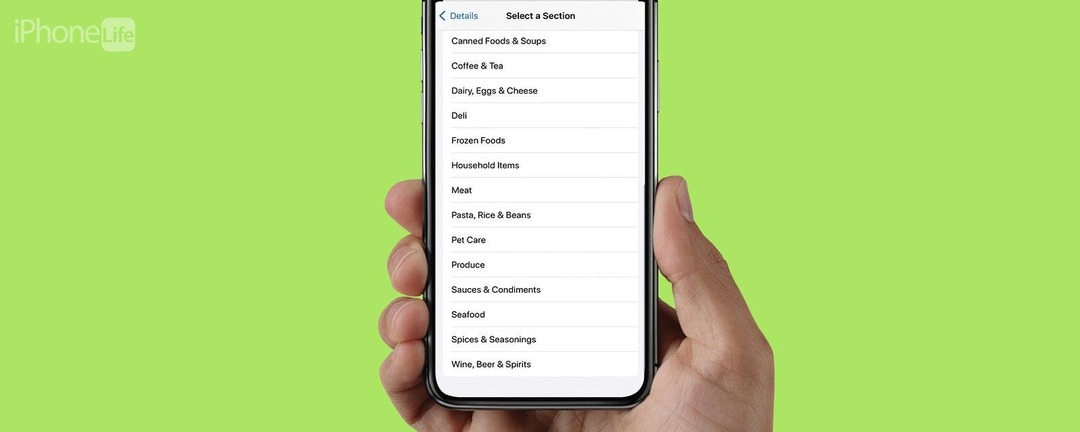
Функцията за списък с хранителни стоки на Apple Reminders, която автоматично сортира списъците с хранителни стоки в категории, е много забавна и има потенциала да улесни пазаруването, освен ако не категоризира артикулите погрешно. Когато това се случи, изглежда по-лесно просто да напишете всичко ръчно в приложението Notes, но всъщност има много бързо решение! Ето как да коригирате, когато вашият списък с хранителни стоки в iOS 17 не работи.
Направо към:
- Как да поправите списъка с хранителни стоки в iOS 17, който не работи
- ЧЗВ
Как да поправите списъка с хранителни стоки в iOS 17, който не работи
Вашият списък с хранителни стоки за iPhone трябва да прави пазаруването по-лесно, а не по-трудно, нали? Функцията за автоматично сортиране в списъка с хранителни стоки на iOS 17 е полезна за категоризиране на вашия списък за пазаруване в категории, така че не се налага да кръстосвате магазина, но когато пропусне артикули, може да причини повече вреда, отколкото добре. Ето как бързо и лесно да коригирате, когато списъкът ви с хранителни стоки сортира артикулите в грешна категория. За повече начини да извлечете максимума от вашия iPhone, вижте нашия безплатен
Съвет на деня бюлетин.- Във вашия Приложение за напомняния, докоснете вашия списък с покупки.
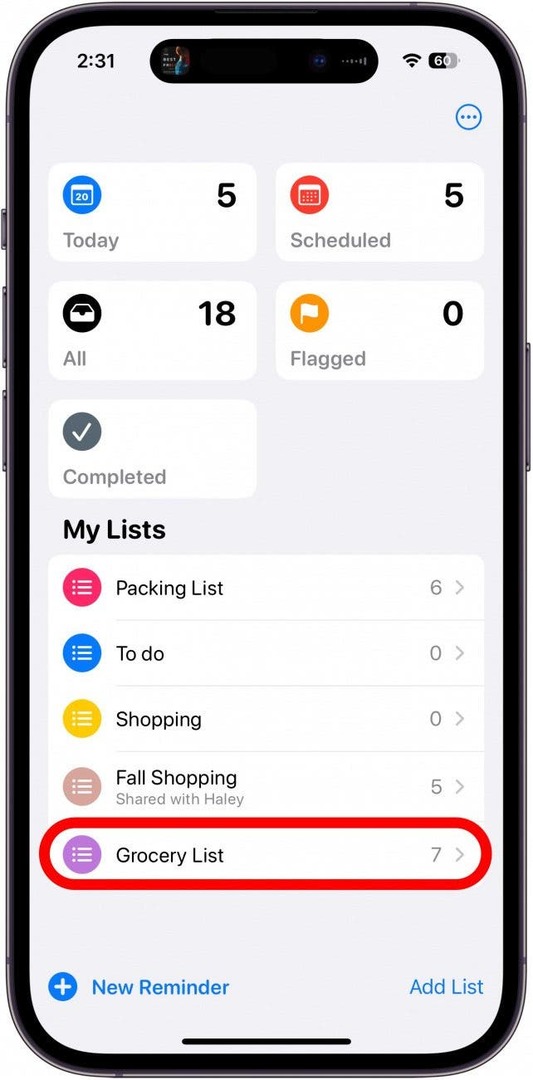
- Докоснете елемента, който е в грешната категория.
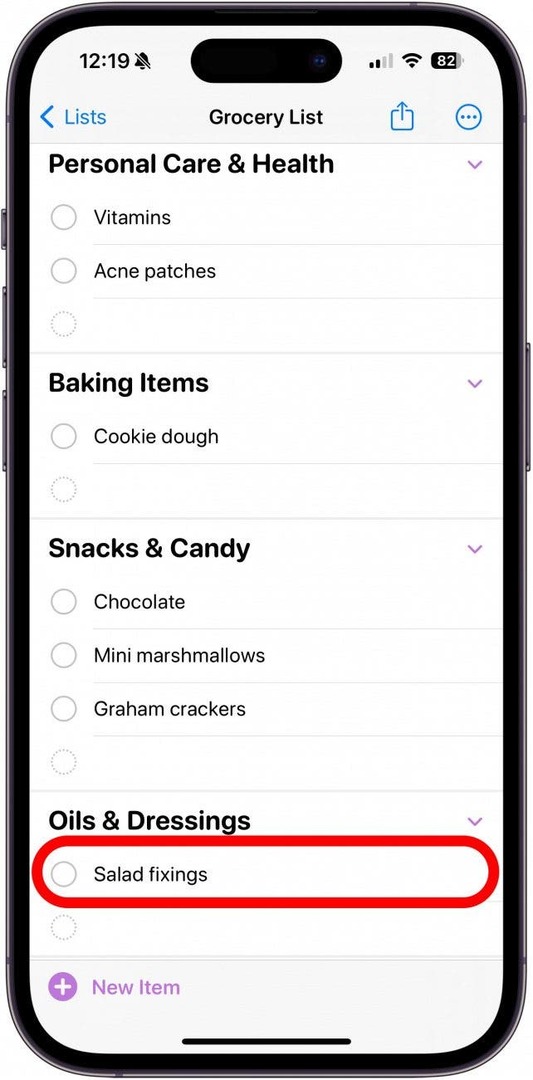
- Докоснете иконата Информация отдясно на записа.
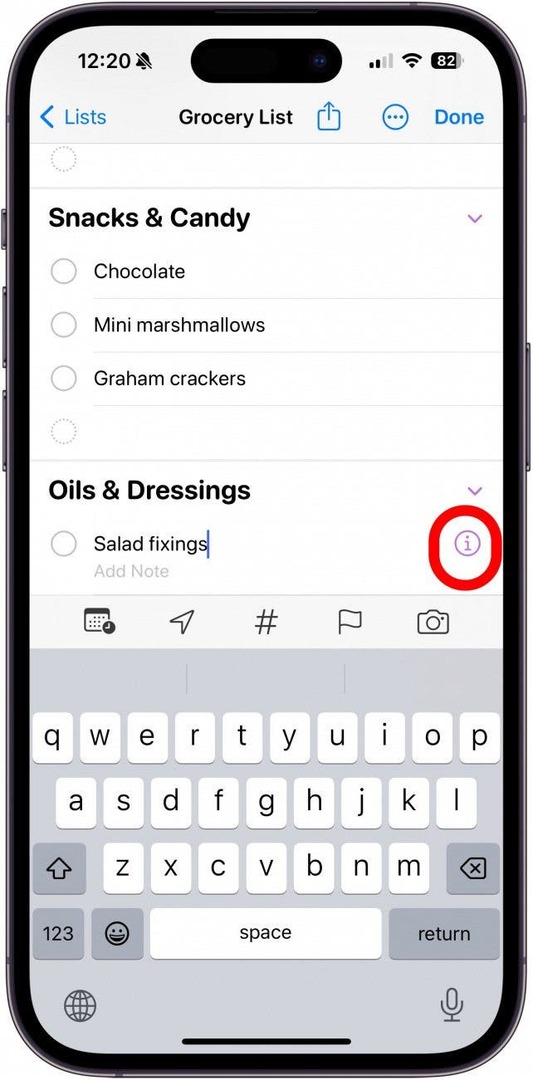
- Превъртете надолу и докоснете Раздел на страницата с подробности, която се появява.
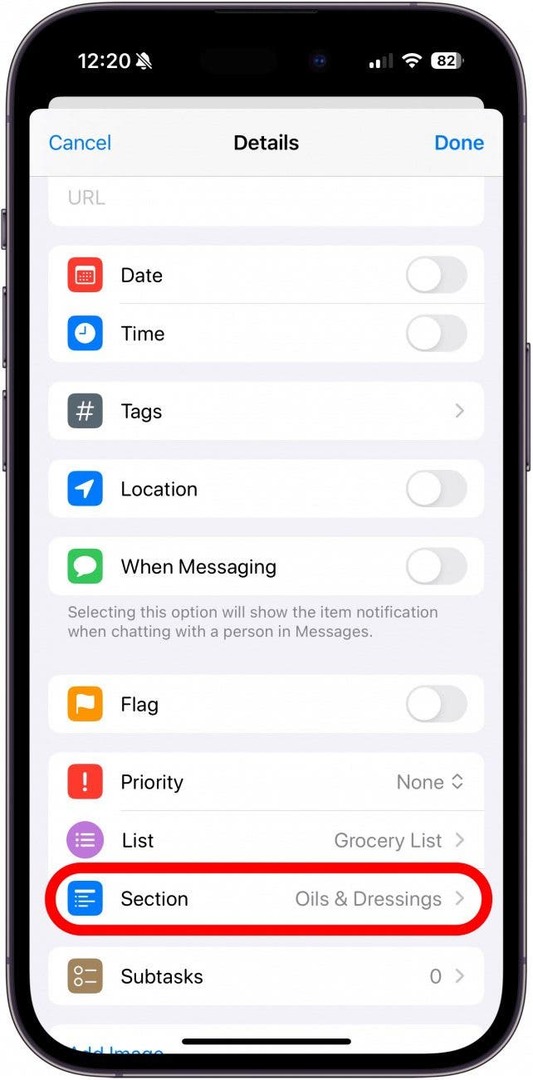
- Изберете секция, която вече е в списъка ви с хранителни стоки, добавете свой собствен запис или изберете една от другите предложени категории на Apple.
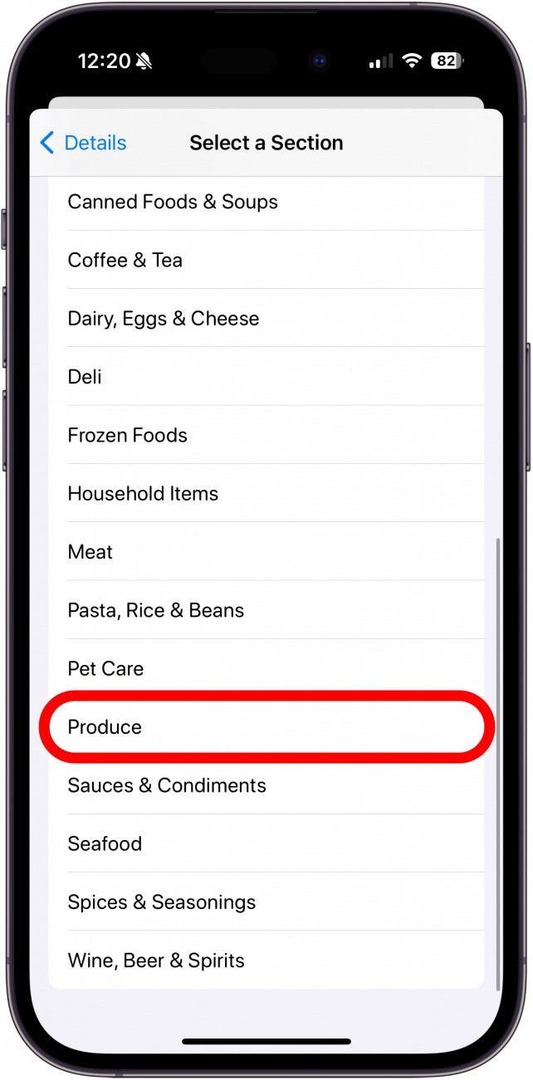
- Докоснете Подробности отново, за да се върнете към предишния екран.
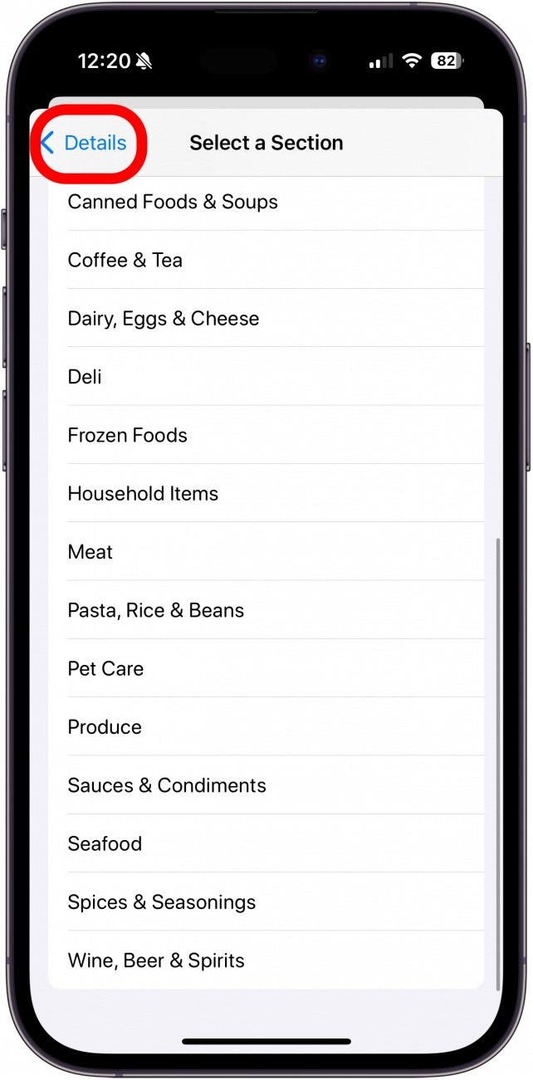
- Докоснете Свършен.
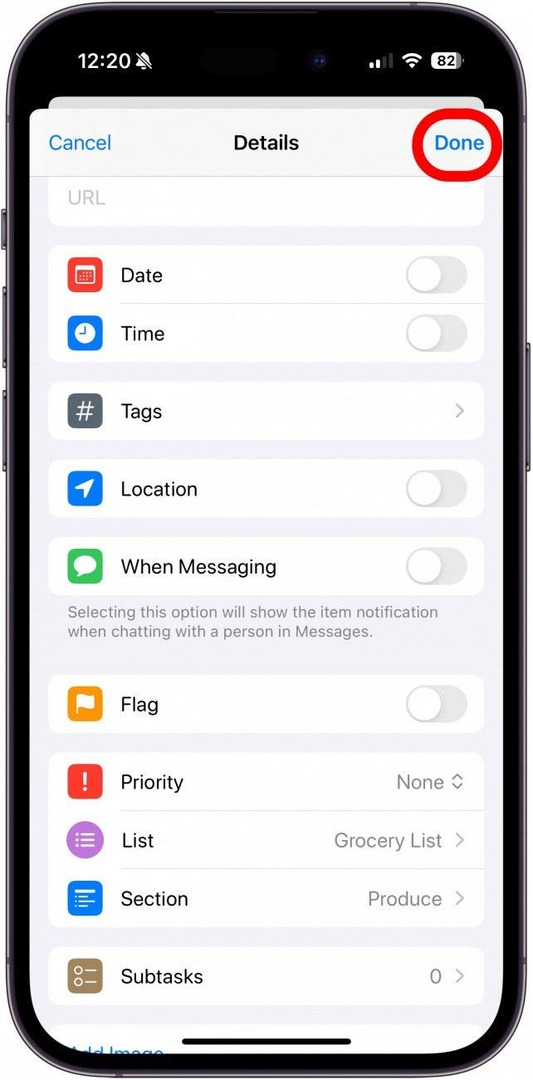
И ето го!

Открийте скритите функции на вашия iPhone
Получавайте ежедневен съвет (с екранни снимки и ясни инструкции), за да можете да овладеете своя iPhone само за една минута на ден.
ЧЗВ
- Къде е списъкът с хранителни стоки на iPhone? Можете да намерите своя списък с хранителни стоки в приложението Напомняния, но може да се наложи да се уверите, че списъкът ви е категоризиран като такъв.
- iPhone има ли приложение за списък с хранителни стоки? IPhone няма конкретно приложение, посветено на списъците с хранителни стоки, но можете да направите списък с хранителни стоки в приложението си Напомняния.
- Как да превърна напомняне в списък с хранителни стоки? Отворете списъка, докоснете иконата с три точки в горната част на екрана, докоснете Показване на информация за списъка, след което докоснете Тип списък. От тук изберете Хранителни стоки и сте готови!